4.6. Gestión de enrutadores virtuales¶
Los enrutadores virtuales proporcionan servicios L3 como el enrutamiento y la traducción de direcciones de red de origen (SNAT) entre redes virtuales y físicas o entre distintas redes virtuales:
- Un enrutador virtual entre redes físicas y virtuales proporciona acceso a redes públicas, como Internet, o a equipos virtuales conectados a esta red virtual.
- Un enrutador virtual entre distintas redes virtuales proporciona la comunicación de red para los equipos virtuales conectados a estas redes virtuales.
Un enrutador virtual tiene dos tipos de puertos:
- Una puerta de enlace externa que está conectada a una red física.
- Un puerto interno que está conectado a una red virtual.
Nota
Un enrutador solo puede conectar redes que tengan la gestión IP habilitada.
Para crear un enrutador virtual, siga los siguientes pasos:
En la pestaña Compute > Networks > Networks, asegúrese de que las redes de procesamiento que se van a conectar a un enrutador tienen una puerta de enlace especificada.
Vaya a la pestaña Compute > Routers y luego haga clic en Añadir enrutador.
En la ventana Añadir enrutador:
- Especifique un nombre de enrutador.
- En el menú desplegable de Red, seleccione una red física a través de la cual se proporcionará el acceso externo mediante una puerta de enlace externa. La puerta de enlace externa nueva seleccionará una dirección IP sin utilizar de la red física seleccionada.
- En la sección Añadir interfaces internas, seleccione una o más redes virtuales para conectarse a un enrutador mediante las interfaces internas. Las nuevas interfaces internas intentarán usar la dirección IP de la puerta de enlace de las redes virtuales seleccionadas de forma predeterminada.
- (Opcional) Seleccione o elimine la selección de la casilla de verificación SNAT para habilitar o deshabilitar SNAT en la puerta de enlace externa del enrutador. Cuando la SNAT está habilitada, el enrutador sustituye las direcciones IP privadas del equipo virtual por las direcciones IP públicas de su puerta de enlace externa.
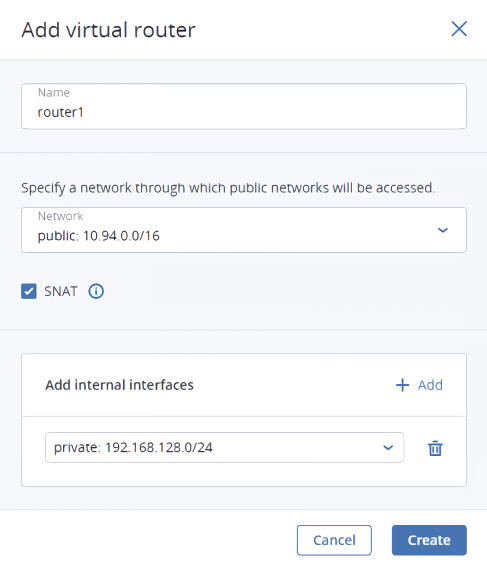
Haga clic en Crear.
Para editar un nombre de enrutador, haga clic en el icono de puntos suspensivos junto a él y luego en Cambiar nombre.
Para eliminar un enrutador virtual, haga clic en el icono de puntos suspensivos junto a ella y luego en Eliminar. Para eliminar varios enrutadores virtuales a la vez, selecciónelos y, a continuación, haga clic en Eliminar. Antes de eliminar un enrutador virtual, asegúrese de que no hay ninguna dirección IP flotante asociada con alguna de las redes a las que está conectado.
4.6.1. Gestión de interfaces de enrutador¶
Para añadir una interfaz de enrutador externa, siga estos pasos:
Si ya ha cambiado una puerta de enlace externa, elimine primero la existente.
En la pantalla Enrutadores, haga clic en el nombre del enrutador para abrir su lista de interfaces.
Haga clic en Añadir en la barra de herramientas, o haga clic en Añadir interfaz si no hay interfaces que mostrar.
En la ventana Añadir interfaz, haga lo siguiente:
- Seleccione Puerta de enlace externa.
- En el menú desplegable Red, seleccione una red física a la que conectar el enrutador. La nueva interfaz seleccionará una dirección IP sin usar de la red física seleccionada. También puede proporcionar una dirección IP específica para la red física seleccionada para asignarla a la interfaz en el campo de Dirección IP.
- (Opcional) Seleccione o elimine la selección de la casilla de verificación SNAT para habilitar o deshabilitar SNAT en la puerta de enlace externa del enrutador. Cuando la SNAT está habilitada, el enrutador sustituye las direcciones IP privadas del equipo virtual por las direcciones IP públicas de su puerta de enlace externa.

Haga clic en Agregar.
Para editar los parámetros de la puerta de enlace externa, haga clic en el icono de puntos suspensivos junto a ella y luego en Editar. En la ventana Editar interfaz, puede cambiar la dirección IP de la puerta de enlace externa y habilitar o deshabilitar SNAT para ella. Para guardar los cambios, haga clic en Guardar.
Para añadir una interfaz de enrutador interna, siga estos pasos:
En la pantalla Enrutadores, haga clic en el nombre del enrutador para abrir su lista de interfaces.
Haga clic en Agregar.
En la ventana Añadir interfaz, seleccione una red a la que conectar el enrutador en el menú desplegable Red. Las nuevas interfaces intentarán usar la dirección IP de la puerta de enlace de la red virtual seleccionadas de forma predeterminada. Si está en uso, especifique una dirección IP sin usar de la red virtual seleccionada para asignarla a la interfaz en el campo Dirección IP.
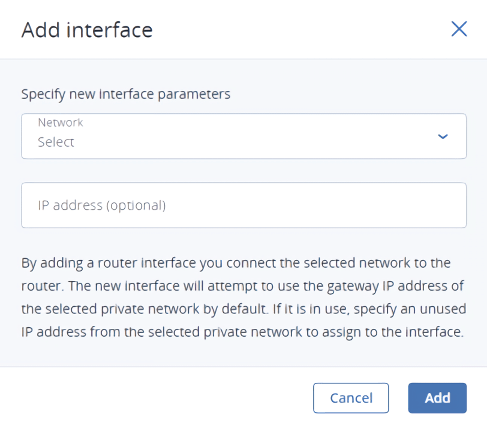
Haga clic en Agregar.
Para eliminar una interfaz de enrutador, haga clic en el icono de puntos suspensivos junto a ella y luego en Eliminar. Para eliminar varias interfaces a la vez, selecciónelas y luego haga clic en Eliminar.
4.6.2. Gestión de rutas estáticas¶
También puede configurar rutas estáticas de un enrutador mediante la adición manual de entradas a su tabla de enrutamiento. Esto puede resultar útil, por ejemplo, si no necesita una conexión mutua entre dos redes virtuales y solo desea que una red virtual sea accesible desde la otra.
Véase el siguiente ejemplo:
- El equipo virtual
VM1está conectado a la red virtualprivate1(192.168.128.0/24) a través de la interfaz de red con la dirección IP192.168.128.10. - El equipo virtual
VM2está conectado a la red virtualprivate2(192.168.30.0/24) a través de la interfaz de red con la dirección IP192.168.30.10. - El enrutador
router1conecta la redprivate1con la red física a través de una puerta de enlace externa con la dirección IP10.94.129.73. - El enrutador
router2conecta la redprivate2con la red física a través de una puerta de enlace externa con la dirección IP10.94.129.74.
Para poder acceder a VM2 desde VM1, deberá añadir un enrutador estático para router1 y especificar el CIDR de private2, que es 192.168.30.0/24, como la subred de destino y la dirección IP de la puerta de enlace externa router2, que es 10.94.129.74, como la nueva dirección IP siguiente. En este caso, cuando el paquete IP de 192.168.30.10 alcanza router1, se reenviará al router2 y, a continuación, a VM2.
Para crear una ruta estática para un enrutador, haga lo siguiente:
En la pantalla Enrutadores, haga clic en el nombre del enrutador. Abra la pestaña Rutas estáticas y luego haga clic en Añadir en la barra de herramientas. Si no hay rutas que mostrar, haga clic en Añadir ruta estática.
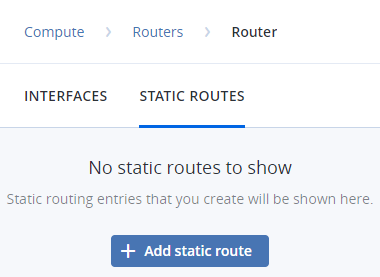
En la ventana Añadir ruta estática, especifique el intervalo y la máscara de subred de destino en la notación de CIDR y la dirección IP del siguiente salto. La dirección IP del siguiente salto debe pertenecer a una de las redes a las que el enrutador esté conectado.
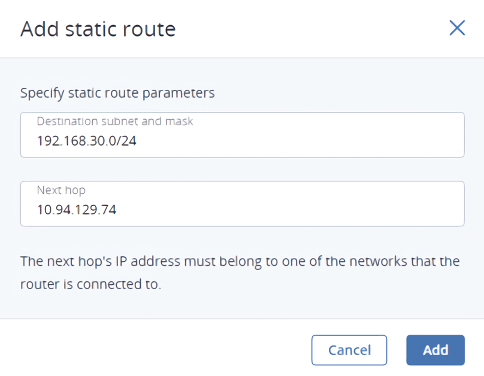
Haga clic en Agregar.
Para editar una ruta estática, haga clic en el icono de puntos suspensivos junto a ella y luego en Editar. En la ventana Editar ruta estática, cambie los parámetros deseados y luego haga clic en Guardar.
Para eliminar una ruta estática, haga clic en el icono de puntos suspensivos junto a ella y luego en Eliminar. Para eliminar varias rutas a la vez, selecciónelas y, a continuación, haga clic en Eliminar.
